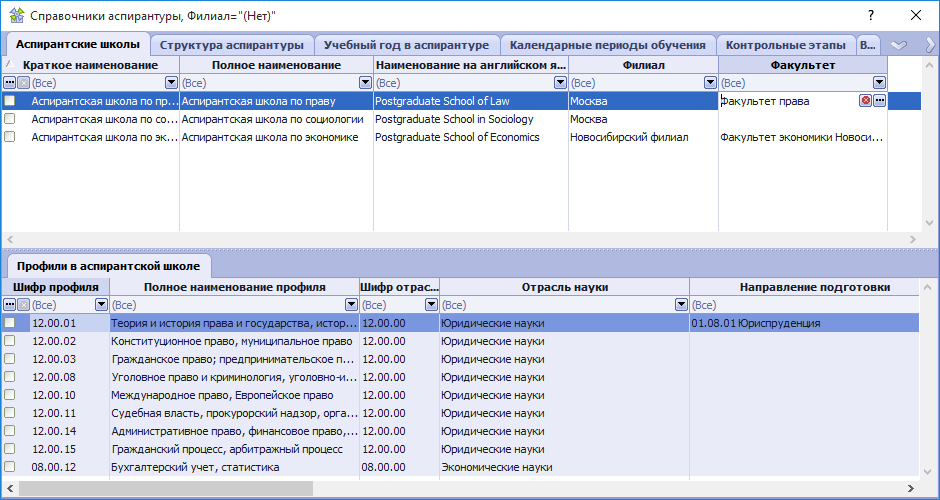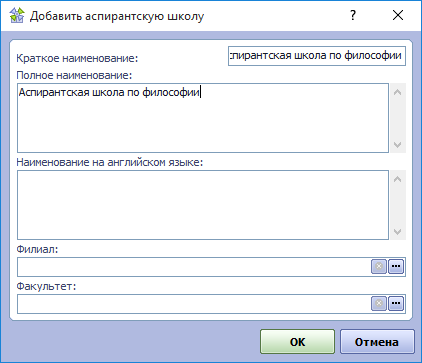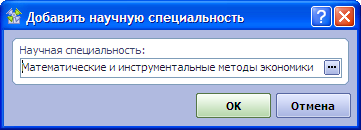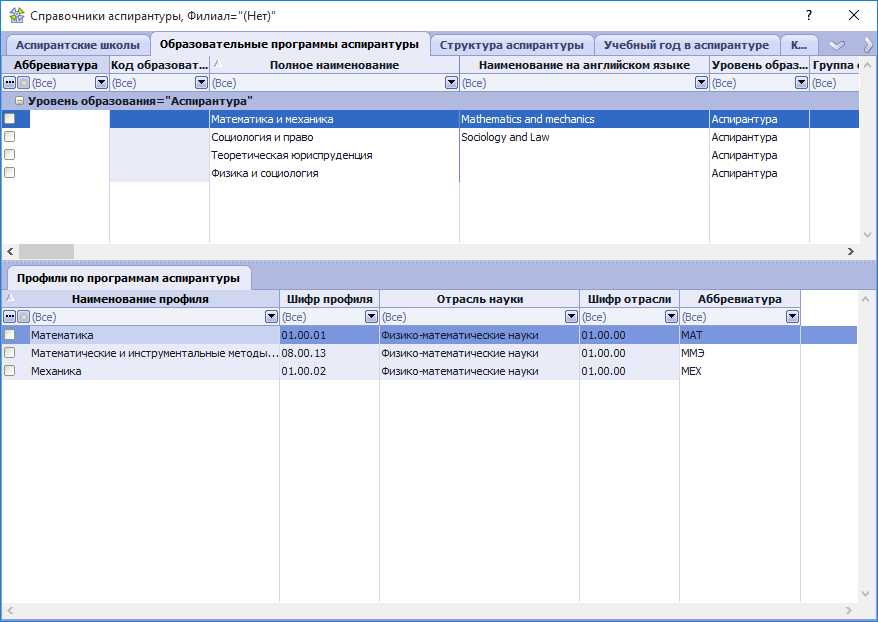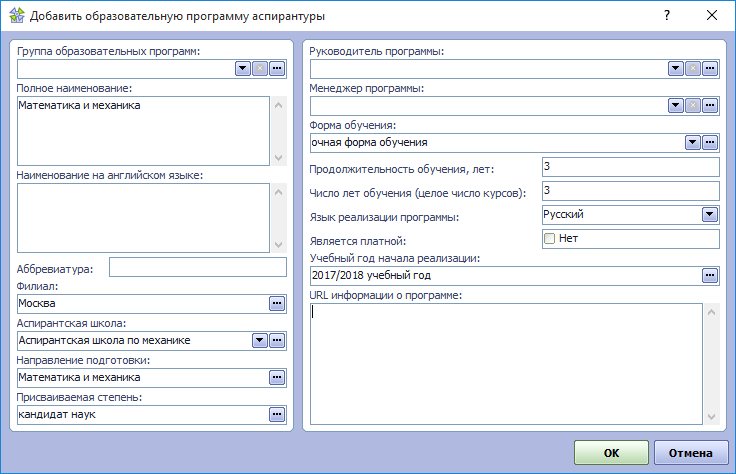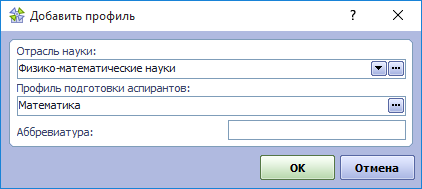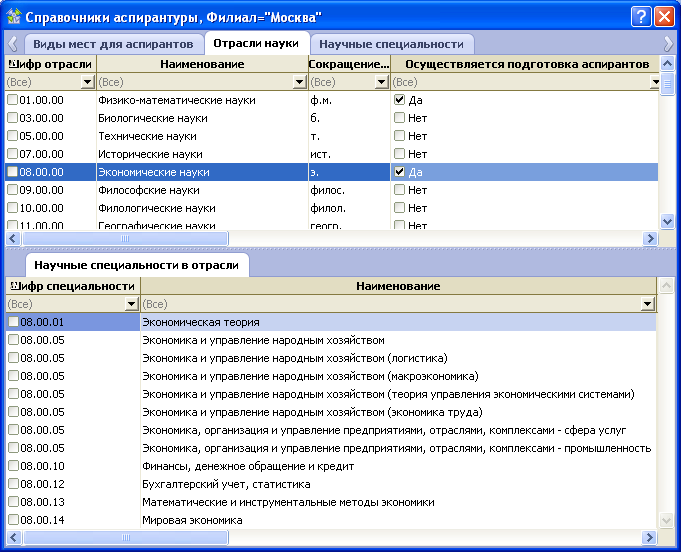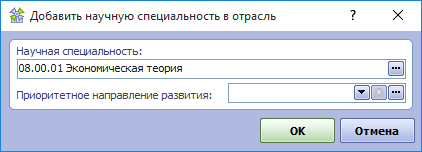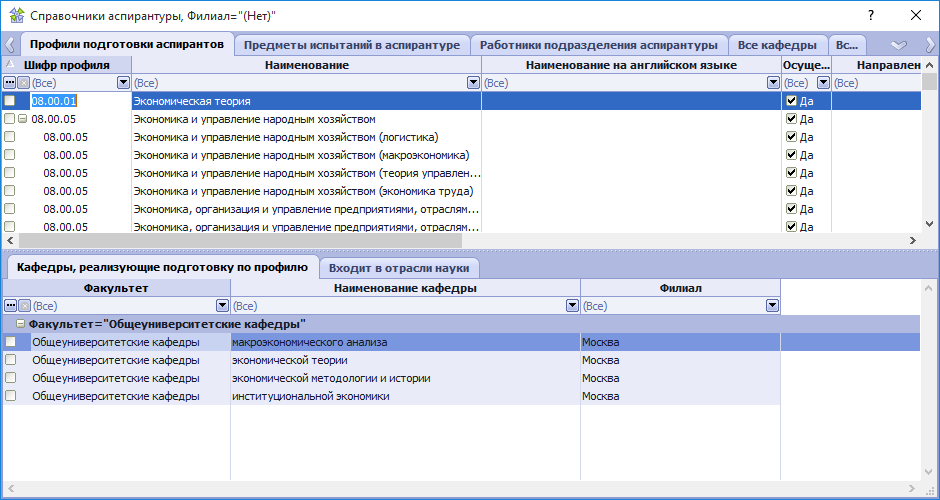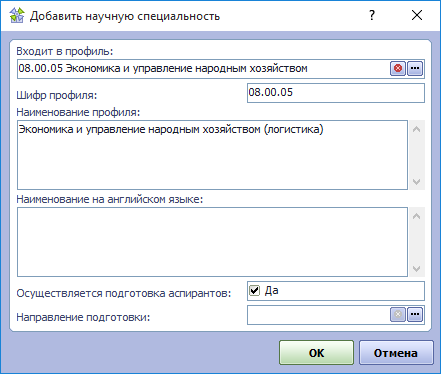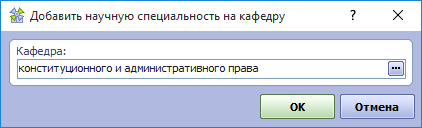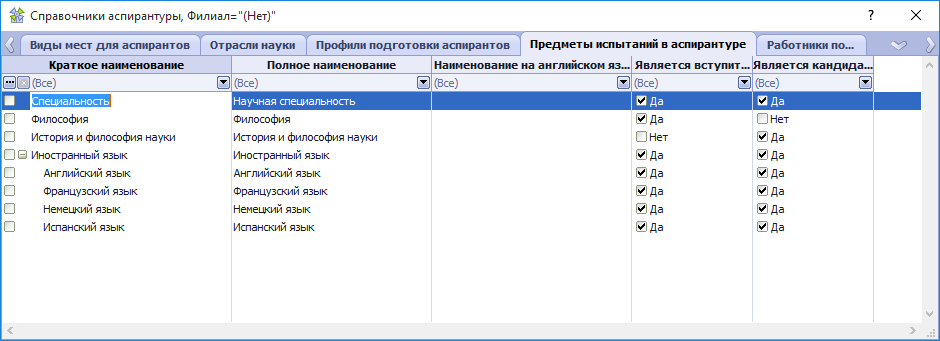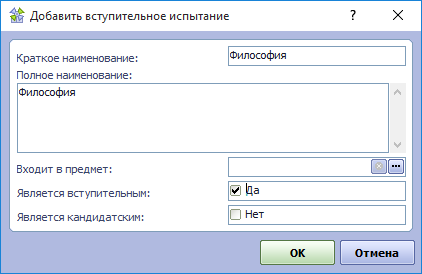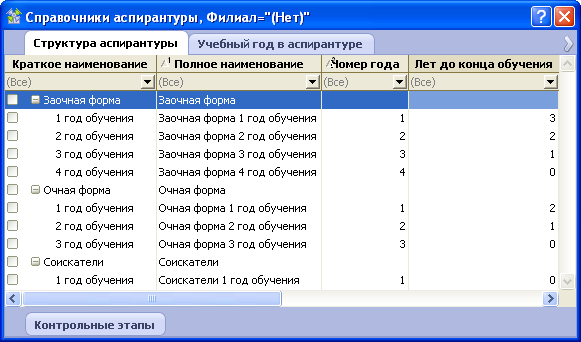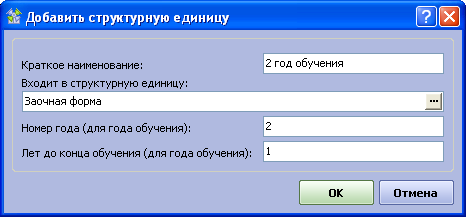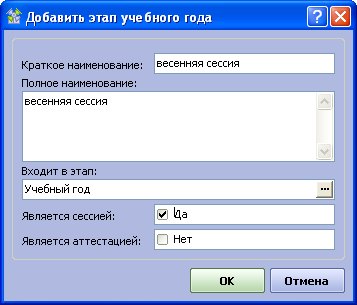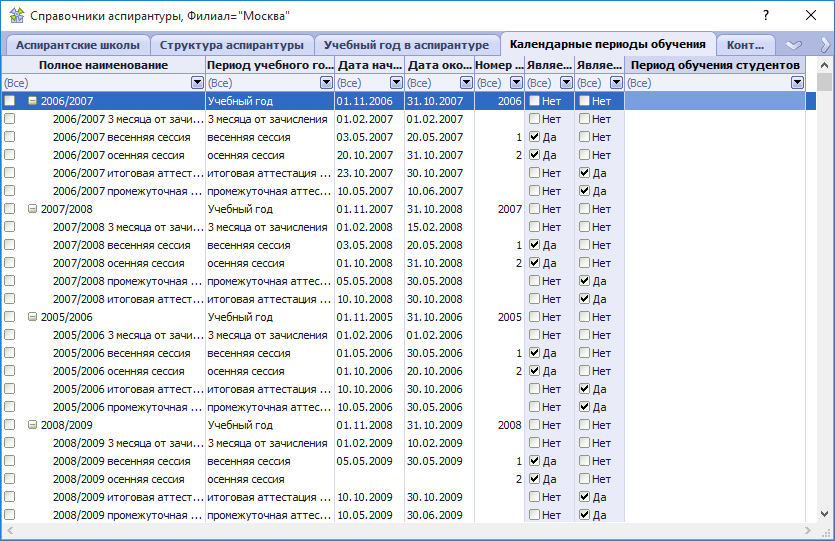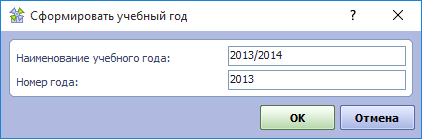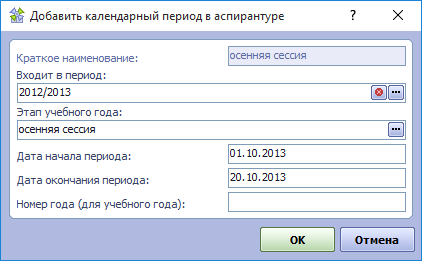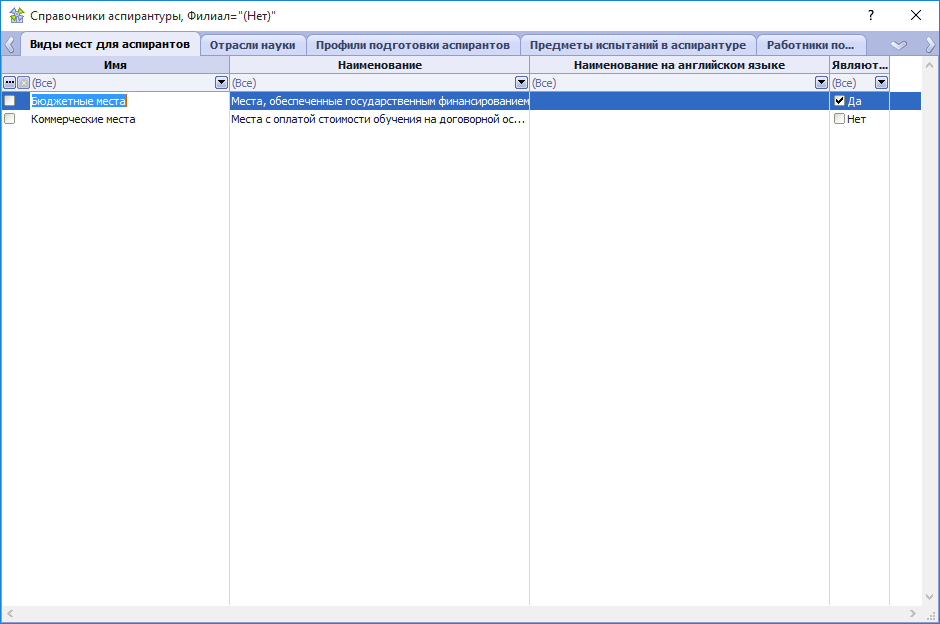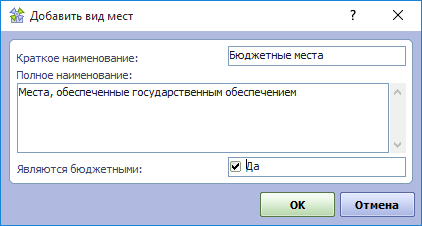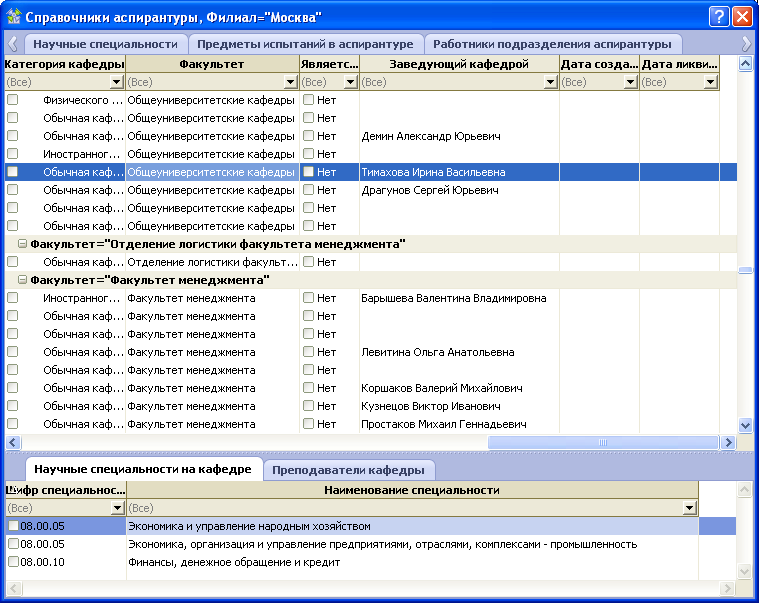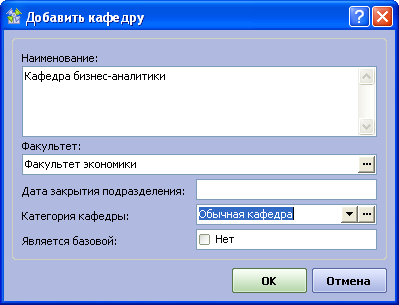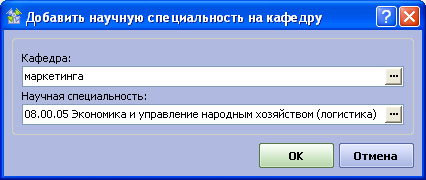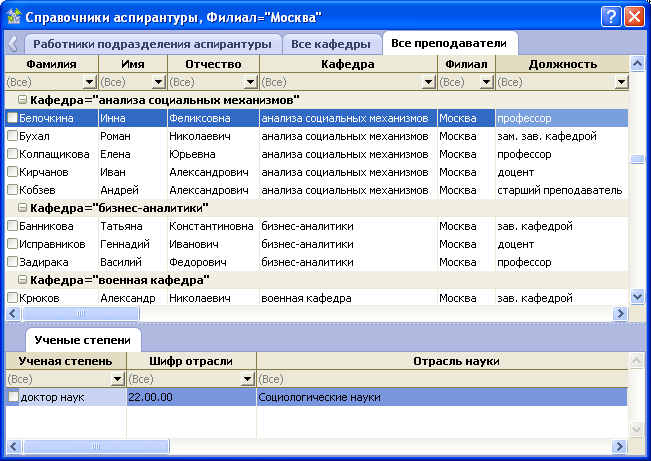Справочник "Учебный год в аспирантуре" представляет собой перечень контрольных периодов обучения в аспирантуре, повторяющихся каждый учебный год. В рамках каждого из таких периодов в течение учебного года проводятся различные контрольные мероприятия (контроль утверждения научных руководителей и тем диссертаций, кандидатские экзамены, аттестации аспирантов). В каждом учебном году даты начала и окончания контрольных периодов могут быть различными. Планирование контрольных периодов в каждом учебном году описано в разделе Календарные периоды обучения.

Данный справочник имеет иерархическую структуру, которая позволяет отражать вхождение одних контрольных периодов в состав других. Например, на приведенном выше рисунке контрольный период "аттестация" включает в себя два периода, соответствующих первому и второму этапам аттестации, которые могут проходить в разные сроки.
Добавление нового контрольного периода учебного года производится при помощи щелчка правой кнопкой мыши и вызова действия контекстного меню "Добавить этап учебного года" . В связи с иерархической структурой справочника при добавлении нового контрольного периода учебного года нужно сначала выбрать запись, соответствующую периоду, в который будет включен создаваемый этап. Например, для добавления 2-го этапа аттестации нужно выбрать запись с наименованием "аттестация" . Для добавления осенней или весенней сессии нужно выбрать запись с наименованием "Учебный год". Для добавления структурной единицы первого уровня первоначальный выбор записи не важен. При вызове действия добавления отобразится форма задания параметров, которую нужно заполнить следующим образом:
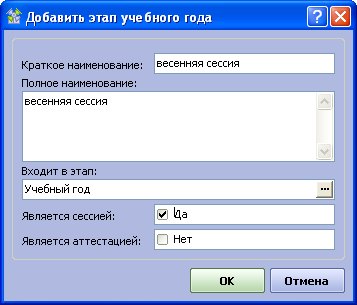
- В поле Краткое наименование нужно ввести наименование контрольного периода, принятое в ВУЗе.
- В поле Полное наименование нужно ввести полное официальное наименование контрольного этапа, которое будет отражаться в отчетных документах.
- Поле Входит в этап заполняется автоматически ссылкой на тот контрольный этап, который был выбран перед вызовом действия добавления. Если Вы добавляете первую запись в пустой справочник, то это поле будет пустым. Если Вы хотите добавить запись первого уровня (самостоятельный этап, не входящий ни в один из существующих), то значение в этом поле нужно очистить (выделить текст в этом поле мышкой и нажать клавишу "Delete" ).
- Признаки "Является сессией" и "Является аттестацией" указывают на тип контрольного периода. Если период не является ни сессией, ни аттестацией (например "учебный год", 3 месяца от начала обучения) ни одной из "галок" ставить не надо.
После заполнения полей формы нужно нажать кнопку ОК или клавишу Enter , и запись о новом контрольном периоде появится в справочнике.
Редактировать введенные значения можно как в ячейках таблицы данных, так и при помощи Инспектора объектов. При изменении краткого и полного наименования контрольного этапа, изменение отразится на всей информации о ходе выполнения аспирантами их индивидуального плана. При изменении значения свойства "Входит в период" произойдет перемещение записи в справочнике, после которого запись будет включена в другой контрольный этап.
Для удаления записей о контрольных этапах учебного года предназначено действие контекстного меню "Удалить" . Удалить удастся только такой контрольный этап, который не связан с другими записями в справочнике Календарные периоды обучения, а также, если удаляемый период не имеет включенных в него периодов. При попытке удаления контрольного периода, связанного с другими записями системы, будет отображено сообщение подобное следующему:

Запись при этом удалена не будет.